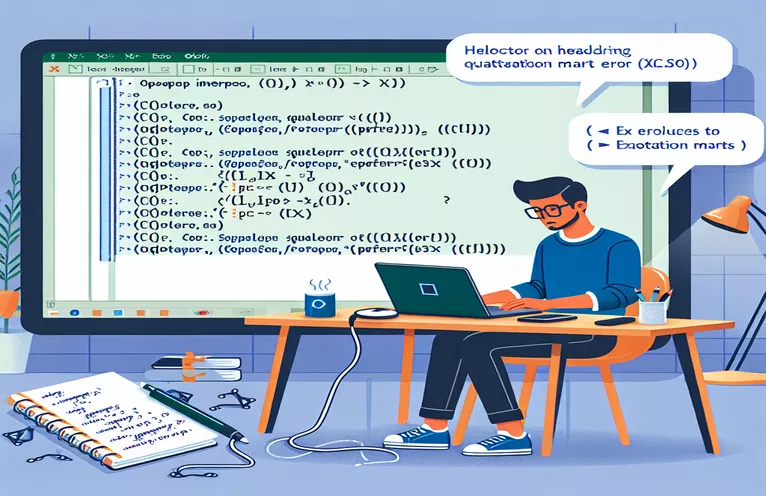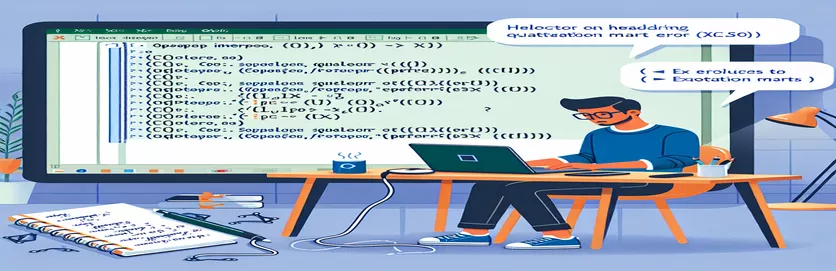Comprendere gli errori delle virgolette nell'interoperabilità di Excel con C#
Quando si lavora con la libreria Interop.Excel in C#, l'impostazione di formule che includono virgolette può talvolta causare errori. Un problema comune è l'errore 0x800A03EC, che si verifica quando si tenta di assegnare una formula complessa a una cella o un intervallo di Excel. Questo articolo esplorerà come formattare e impostare correttamente tali formule per evitare questi errori.
Nello specifico, esamineremo un esempio in cui una formula contiene più condizioni e output di testo, che richiedono virgolette. Comprendere la sintassi e la gestione corrette in C# può far risparmiare tempo e prevenire le insidie comuni nelle attività di automazione di Excel.
| Comando | Descrizione |
|---|---|
| COMException | Classe di eccezioni .NET utilizzata per gestire gli errori relativi alle chiamate di interoperabilità COM, come quelli che coinvolgono l'automazione di Excel. |
| Marshal.ReleaseComObject | Un metodo utilizzato per rilasciare un oggetto COM e diminuirne il conteggio dei riferimenti, che aiuta a evitare perdite di memoria quando si lavora con l'interoperabilità COM. |
| Application.Quit | Metodo utilizzato per chiudere l'applicazione Excel a livello di codice, importante per liberare risorse e impedire l'esecuzione di Excel in background. |
| Range.Formula | Proprietà utilizzata per impostare o ottenere la formula di una cella o di un intervallo di celle in Excel. Consente di impostare formule complesse a livello di codice. |
| Worksheet.get_Range | Metodo utilizzato per ottenere un intervallo di celle in un foglio di lavoro. Viene utilizzato per specificare a quali celle manipolare o accedere. |
| Workbook.SaveAs | Metodo utilizzato per salvare la cartella di lavoro corrente in un nome file o percorso specificato. Ciò è essenziale per rendere persistenti le modifiche apportate a un file Excel. |
| Application.Workbooks.Add | Metodo utilizzato per creare una nuova cartella di lavoro in Excel. Viene spesso utilizzato per avviare un nuovo documento o inizializzare un nuovo file Excel per l'elaborazione. |
| Worksheet.Cells | Proprietà utilizzata per accedere a una cella o a un intervallo di celle specifico tramite indici di riga e colonna. È utile per la manipolazione diretta delle cellule. |
| Application | L'oggetto applicazione Excel utilizzato per controllare Excel a livello di codice, ad esempio l'apertura di file, l'aggiunta di cartelle di lavoro o la modifica di fogli. |
| Range | Un oggetto che rappresenta una cella o un gruppo di celle in Excel. Viene utilizzato per interagire con valori di cella, formati e formule. |
Spiegazione dettagliata degli script di automazione Excel C#
Gli script forniti dimostrano come impostare formule nelle celle di Excel utilizzando C# e la libreria Interop.Excel. Il primo script inizializza un'istanza dell'applicazione Excel e crea una nuova cartella di lavoro e un nuovo foglio di lavoro. Definisce quindi una stringa di formula con la sintassi Excel corretta, garantendo la corretta gestione delle virgolette. Questa formula viene assegnata a un intervallo di celle utilizzando il Range.Formula proprietà. Dopo aver impostato la formula, la cartella di lavoro viene salvata e chiusa e l'applicazione Excel viene chiusa. Questo approccio garantisce che le risorse vengano rilasciate correttamente e impedisce l'esecuzione di Excel in background.
Il secondo script estende questo concetto utilizzando una classe helper denominata ExcelMethods. Questa classe contiene un metodo SetColumnFormula che semplifica il processo di applicazione di una formula a un intervallo di celle. Il programma principale inizializza Excel, crea una cartella di lavoro e un foglio di lavoro, quindi chiama il file SetColumnFormula metodo con i parametri richiesti. Il metodo della classe helper utilizza internamente il file Worksheet.Range proprietà per specificare l'intervallo e imposta la formula utilizzando Range.Formula. Questo approccio modulare rende il codice più leggibile e riutilizzabile, poiché incapsula la logica di impostazione della formula all'interno di un metodo dedicato. Lo script include anche la corretta gestione degli errori utilizzando try-catch blocchi per catturare e visualizzare qualsiasi COMException errori che potrebbero verificarsi durante l'esecuzione.
Risoluzione degli errori delle virgolette nelle formule di Excel con l'interoperabilità C#
Script C# utilizzando Interop.Excel
using System;using System.Runtime.InteropServices;using Microsoft.Office.Interop.Excel;namespace ExcelFormulaExample{class Program{static void Main(string[] args){Application excelApp = new Application();Workbook workbook = excelApp.Workbooks.Add();Worksheet worksheet = (Worksheet)workbook.Worksheets[1];try{string formula = @"=HA(VAGY(C2=""83V"";C2=""8U"";C2=""9V"");""nem"";""igen"")";Range range = worksheet.get_Range("A1");range.Formula = formula;workbook.SaveAs("TestFormula.xlsx");}catch (COMException ex){Console.WriteLine("Error: " + ex.Message);}finally{workbook.Close(false);Marshal.ReleaseComObject(workbook);excelApp.Quit();Marshal.ReleaseComObject(excelApp);}}}}
Implementazione dell'assegnazione di formule utilizzando una classe helper in C#
Script C# con classe helper
using System;using System.Runtime.InteropServices;using Microsoft.Office.Interop.Excel;namespace ExcelFormulaHelper{class Program{static void Main(string[] args){Application excelApp = new Application();Workbook workbook = excelApp.Workbooks.Add();Worksheet worksheet = (Worksheet)workbook.Worksheets[1];try{string formula = @"=HA(VAGY(C2=""83V"";C2=""8U"";C2=""9V"");""nem"";""igen"")";ExcelMethods.SetColumnFormula(worksheet, 2, 1, 10, formula);workbook.SaveAs("TestFormulaHelper.xlsx");}catch (COMException ex){Console.WriteLine("Error: " + ex.Message);}finally{workbook.Close(false);Marshal.ReleaseComObject(workbook);excelApp.Quit();Marshal.ReleaseComObject(excelApp);}}}}public static class ExcelMethods{public static void SetColumnFormula(Worksheet ws, int startRow, int column, int endRow, string formula){Range range = ws.Range[ws.Cells[startRow, column], ws.Cells[endRow, column]];range.Formula = formula;}}
Debug e risoluzione degli errori delle formule Excel in C#
Script C# per la gestione degli errori
using System;using System.Runtime.InteropServices;using Microsoft.Office.Interop.Excel;namespace ExcelFormulaErrorHandling{class Program{static void Main(string[] args){Application excelApp = new Application();Workbook workbook = excelApp.Workbooks.Add();Worksheet worksheet = (Worksheet)workbook.Worksheets[1];try{string formula = @"=HA(VAGY(C2=""83V"";C2=""8U"";C2=""9V"");""nem"";""igen"")";Range range = worksheet.get_Range("A1");range.Formula = formula;workbook.SaveAs("TestFormulaErrorHandling.xlsx");}catch (COMException ex){Console.WriteLine("Error: " + ex.Message);// Additional error handling code}finally{workbook.Close(false);Marshal.ReleaseComObject(workbook);excelApp.Quit();Marshal.ReleaseComObject(excelApp);}}}}
Tecniche avanzate per la gestione delle formule Excel in C#
Quando si automatizzano le attività di Excel utilizzando C#, gestire formule complesse che includono virgolette può essere difficile. L'errore 0x800A03EC si verifica comunemente quando sono presenti problemi di sintassi nella stringa della formula. Un modo efficace per gestire tali formule è garantire che tutte le virgolette all'interno della formula siano correttamente precedute dall'escape. Ciò comporta l'utilizzo di virgolette doppie all'interno della stringa per indicare le virgolette nella formula. In questo modo, puoi evitare l'errore COMException e assicurarti che la formula sia impostata correttamente nell'intervallo Excel specificato.
Un altro aspetto da considerare è il corretto rilascio degli oggetti COM. Quando si utilizza la libreria Interop.Excel, è fondamentale rilasciare tutti gli oggetti correlati a Excel per evitare perdite di memoria e garantire che le istanze di Excel non rimangano in esecuzione in background. IL Marshal.ReleaseComObject metodo viene utilizzato a questo scopo. Inoltre, utilizzando Application.Quit per chiudere l'applicazione Excel e Workbook.Close chiudere la cartella di lavoro sono passaggi essenziali per ripulire le risorse. La corretta gestione degli errori utilizzando i blocchi try-catch attorno a queste operazioni garantisce che eventuali problemi vengano registrati e gestiti in modo appropriato.
Domande frequenti sull'automazione delle formule di Excel in C#
- Qual è l'errore 0x800A03EC?
- L'errore 0x800A03EC è una COMException che si verifica quando si verifica un problema con la sintassi o la struttura di una formula impostata in una cella di Excel utilizzando C# Interop.
- Come posso gestire le virgolette nelle formule di Excel?
- Per gestire le virgolette nelle formule di Excel, è necessario utilizzare le virgolette doppie all'interno della stringa della formula per eseguirne l'escape corretto. Per esempio, =IF(OR(C2=""83V"";C2=""8U"";C2=""9V"");""no"";""yes"").
- Qual è il ruolo di Marshal.ReleaseComObject?
- Marshal.ReleaseComObject viene utilizzato per rilasciare oggetti COM e diminuirne il conteggio dei riferimenti, impedendo perdite di memoria quando si lavora con Excel Interop.
- Perché è Application.Quit importante?
- Application.Quit è importante perché chiude l'applicazione Excel, garantendo che Excel non continui a essere eseguito in background una volta completate le attività di automazione.
- Come posso impostare una formula in una cella di Excel utilizzando C#?
- Puoi impostare una formula in una cella di Excel utilizzando il file Range.Formula proprietà. Per esempio, range.Formula = "=IF(OR(C2=""83V"";C2=""8U"";C2=""9V"");""no"";""yes"")".
- Qual è lo scopo di Worksheet.get_Range?
- Worksheet.get_Range viene utilizzato per ottenere un intervallo di celle in un foglio di lavoro, consentendo di specificare a quali celle manipolare o accedere.
- Posso salvare le modifiche a una cartella di lavoro di Excel a livello di codice?
- Sì, puoi salvare le modifiche a una cartella di lavoro di Excel a livello di codice utilizzando il file Workbook.SaveAs metodo.
- Cosa fa Application.Workbooks.Add Fare?
- Application.Workbooks.Add crea una nuova cartella di lavoro in Excel, consentendo di avviare un nuovo documento o inizializzare un nuovo file Excel per l'elaborazione.
- Come posso gestire gli errori nelle operazioni di interoperabilità di Excel?
- È possibile gestire gli errori nelle operazioni di interoperabilità di Excel utilizzando blocchi try-catch attorno alle chiamate di interoperabilità per acquisire e visualizzare COMException errori.
- Perché è importante chiudere le cartelle di lavoro e rilasciare gli oggetti nell'automazione di Excel?
- È importante chiudere le cartelle di lavoro e rilasciare gli oggetti per liberare risorse e impedire l'esecuzione di Excel in background, che può causare problemi di prestazioni e perdite di memoria.
Pensieri finali:
Per automatizzare con successo le attività di Excel in C# è necessario prestare particolare attenzione alla sintassi delle formule e alla gestione delle risorse. Evitando correttamente le virgolette e utilizzando metodi appropriati di gestione degli errori e di pulizia delle risorse, è possibile evitare insidie comuni come l'errore 0x800A03EC. Gli script e le linee guida forniti offrono una solida base per gestire in modo efficace l'automazione di Excel nei progetti C#, garantendo funzionalità ed efficienza.